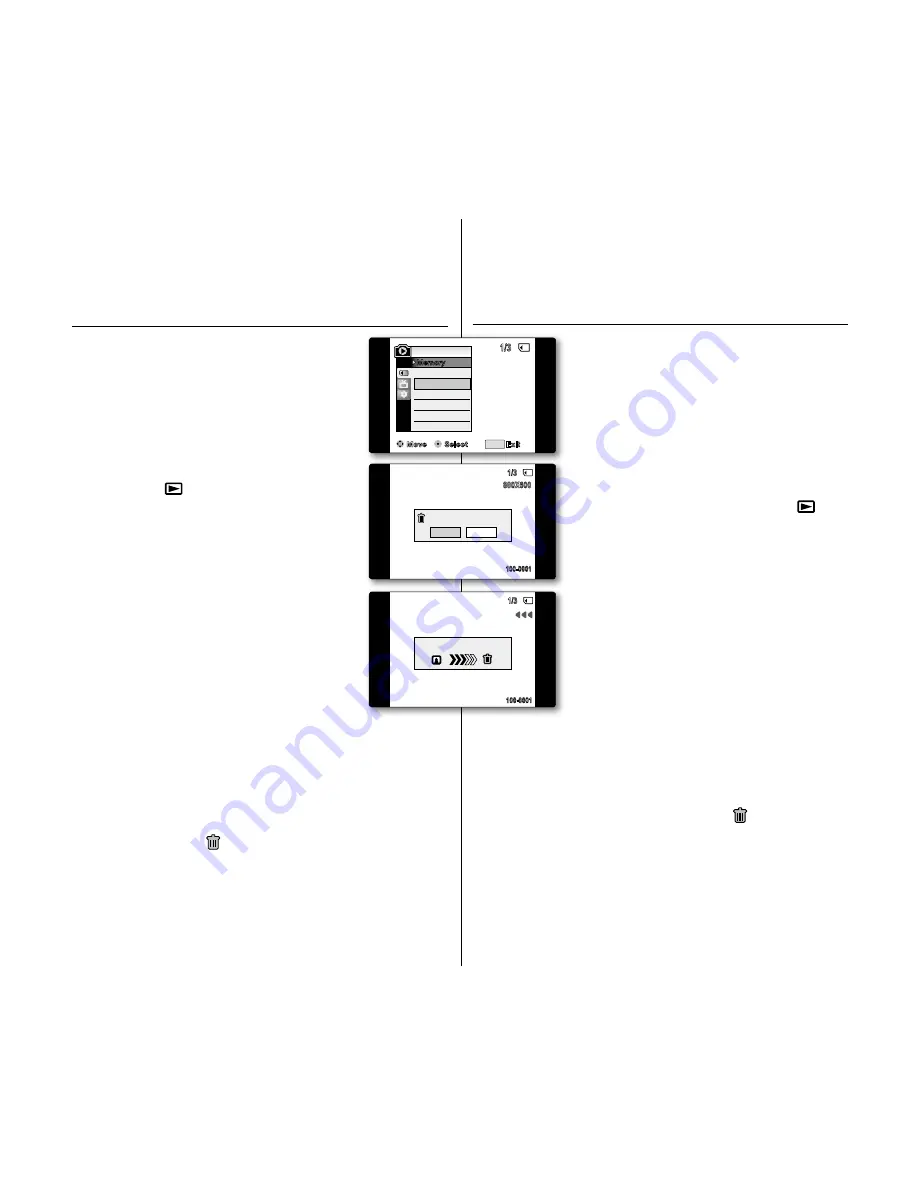
deLeting Photo imAgeS And moVing imAgeS
(deLete)
The Delete function works only in
m.Player
mode.
➥
page 18
You can erase the photo images and moving
images recorded on the memory card.
To delete a protected image, first cancel image
protection.
Once you delete an image, you cannot restore
it. Check the images to delete carefully before
deleting them.
1.
Set the
Select
switch to
CARd
.
2.
Press the
mode
button to set
Player
( ).
The last recorded image appears.
If there are no recorded images on the
memory card,
"no image!"
is displayed.
3.
Move the
Joystick (
/
)
left or right, search
for the photo image that you want to delete.
4.
Press the
menU
button.
The menu list will appear.
5.
Move the
Joystick (
▲
/
▼
)
up or down to select
"memory"
, then press the
Joystick
.
6.
Move the
Joystick (
▲
/
▼
)
up or down to select
"delete"
, then press the
Joystick
.
A message
"do you want to delete?"
is
displayed.
7.
Move the
Joystick (
/
)
left or right to select
"Yes"
or
"no"
,
then press the
Joystick
.
Using the Joystick
You can directly access the delete function using the
Joystick
.
1.
Move up the
Joystick (
▲
)
to select
"delete ( )"
.
A message
"do you want to delete?"
is displayed.
2.
Move the
Joystick (
/
)
left or right to select
"Yes"
or
"no"
,
then press the
Joystick
.
•
•
•
•
•
•
•
•
•
•
English _
81
81
_ French
SUPPReSSion de PhotoS et de FiLmS
(SUPPRimeR)
La fonction Supprimer ne peut être activée qu'en
mode
m.Player
.
➥
page 18
Vous pouvez effacer les photos et les films
enregistrés sur la carte mémoire.
Si vous désirez supprimer des images protégées,
vous devez tout d'abord désactiver la protection de
l'image.
Une image supprimée ne peut pas être récupérée.
1.
Réglez l'interrupteur de
sélection
sur
CARd
.
2.
Appuyez sur le bouton
mode
pour sélectionner le
mode
Player
( ).
La dernière image enregistrée apparaît.
S'il n'existe aucune image sur la carte mémoire,
le message
"no image !(Pas d'image !)"
s'affiche.
3.
Déplacez le
pavé
(◄/►) vers la gauche ou la
droite pour rechercher la photo que vous souhaitez
supprimer.
4.
Appuyez sur le bouton
menU
.
La liste des menus apparaît.
5.
Déplacez le
pavé
(▲/▼) vers le haut ou le bas
pour sélectionner
"memory(mémoire)"
, puis
appuyez sur le
pavé
.
6.
Déplacez le
pavé
(▲/▼) vers le haut ou le bas
pour sélectionner
"delete(Supprimer)"
, puis
appuyez sur le
pavé
.
Le message
"do you want to delete?(Voulez
vous effacer?)"
s'affiche.
7.
Déplacez le
pavé
(◄/►) vers la gauche ou la droite pour
sélectionner
"Yes"
ou
"no"
, puis appuyez sur le
pavé
.
Utilisation du pavé
Vous pouvez accéder directement à la fonction de suppression en
utilisant le
pavé
.
1.
Déplacez le
pavé
(▲) vers le haut pour sélectionner
"delete(Supprimer) ( )"
.
Le message
"do you want to delete?(Voulez vous effacer?)"
s'affiche.
2.
Déplacez le
pavé
(◄/►) vers la gauche ou la droite pour
sélectionner
"Yes(oui)"
ou
"no"
, puis appuyez sur le
pavé
.
•
•
•
•
•
•
•
•
•
•
Move
Select
Exit
MENU
Delete
M.Player Mode
M.Play Select
Delete All
Protect
Print Mark
Format
1/3
Memory
12:00 1.JAN.2008
002
Slide
640X480
1/3
100-0001
Yes
No
Do you want to delete?
640X480
100-0001
12:00 1.JAN.2008
002
Slide
1/3
Now deleting...
















































